飞秋2013正式版使用手册
- 格式:docx
- 大小:1.27 MB
- 文档页数:9



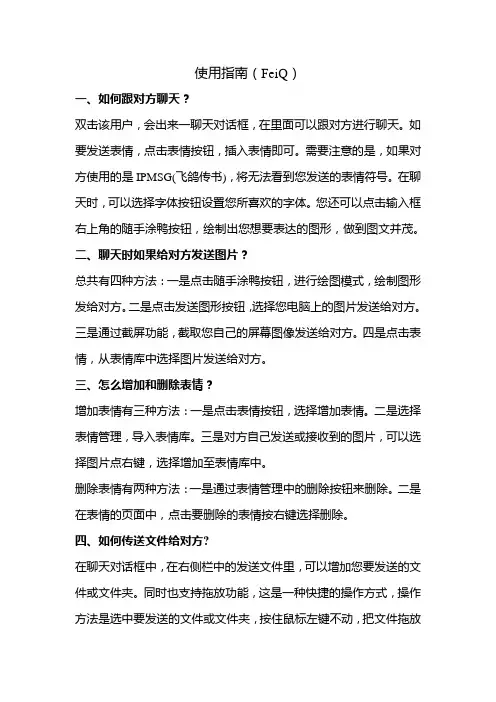
使用指南(FeiQ)一、如何跟对方聊天?双击该用户,会出来一聊天对话框,在里面可以跟对方进行聊天。
如要发送表情,点击表情按钮,插入表情即可。
需要注意的是,如果对方使用的是IPMSG(飞鸽传书),将无法看到您发送的表情符号。
在聊天时,可以选择字体按钮设置您所喜欢的字体。
您还可以点击输入框右上角的随手涂鸭按钮,绘制出您想要表达的图形,做到图文并茂。
二、聊天时如果给对方发送图片?总共有四种方法:一是点击随手涂鸭按钮,进行绘图模式,绘制图形发给对方。
二是点击发送图形按钮,选择您电脑上的图片发送给对方。
三是通过截屏功能,截取您自己的屏幕图像发送给对方。
四是点击表情,从表情库中选择图片发送给对方。
三、怎么增加和删除表情?增加表情有三种方法:一是点击表情按钮,选择增加表情。
二是选择表情管理,导入表情库。
三是对方自己发送或接收到的图片,可以选择图片点右键,选择增加至表情库中。
删除表情有两种方法:一是通过表情管理中的删除按钮来删除。
二是在表情的页面中,点击要删除的表情按右键选择删除。
四、如何传送文件给对方?在聊天对话框中,在右侧栏中的发送文件里,可以增加您要发送的文件或文件夹。
同时也支持拖放功能,这是一种快捷的操作方式,操作方法是选中要发送的文件或文件夹,按住鼠标左键不动,把文件拖放到聊天对话框中,松掉鼠标左键即可。
点击发送按钮把文件传送给对方。
如果要查看发送的文件进度,可以选择发送文件栏旁边的文件监视按钮进行查看。
在文件监视对话框中即可以查看文件发送状态,也可以取消用户还没有接收的文件。
五、如何接收对方传送来的文件?当对方传送的文件到来时,会在聊天对话框右侧栏中的接收文件栏中显示。
如果您要全部接收,点击全部接收即可。
如果您只接收其中的部分文件,可以选中要接收的文件,点击接收按钮或双击要接收的文件即可。
如果全部不接收点击全部拒收按钮。
如果不接收其中的部分文件,选中不接收的文件,点击取消按钮。
当文件在传送中时,如果要取消或中断传送,点击中断传送按钮。
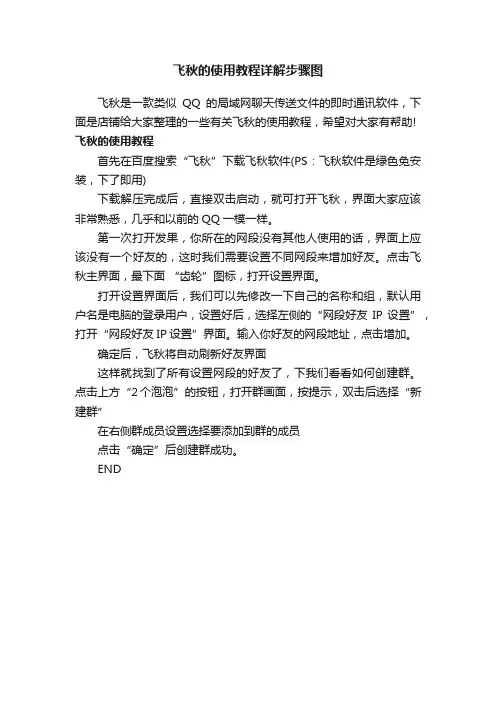
飞秋的使用教程详解步骤图
飞秋是一款类似QQ的局域网聊天传送文件的即时通讯软件,下面是店铺给大家整理的一些有关飞秋的使用教程,希望对大家有帮助! 飞秋的使用教程
首先在百度搜索“飞秋”下载飞秋软件(PS:飞秋软件是绿色免安装,下了即用)
下载解压完成后,直接双击启动,就可打开飞秋,界面大家应该非常熟悉,几乎和以前的QQ一模一样。
第一次打开发果,你所在的网段没有其他人使用的话,界面上应该没有一个好友的,这时我们需要设置不同网段来增加好友。
点击飞秋主界面,最下面“齿轮”图标,打开设置界面。
打开设置界面后,我们可以先修改一下自己的名称和组,默认用户名是电脑的登录用户,设置好后,选择左侧的“网段好友IP设置”,打开“网段好友IP设置”界面。
输入你好友的网段地址,点击增加。
确定后,飞秋将自动刷新好友界面
这样就找到了所有设置网段的好友了,下我们看看如何创建群。
点击上方“2个泡泡”的按钮,打开群画面,按提示,双击后选择“新建群”
在右侧群成员设置选择要添加到群的成员
点击“确定”后创建群成功。
END。
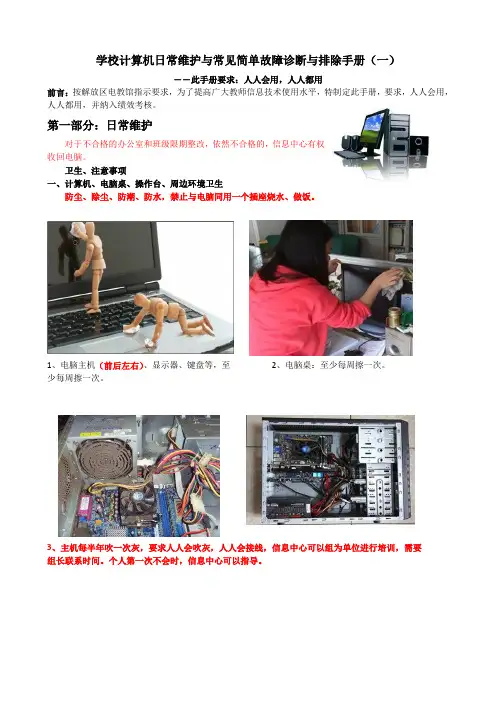
学校计算机日常维护与常见简单故障诊断与排除手册(一)――此手册要求:人人会用,人人都用前言:按解放区电教馆指示要求,为了提高广大教师信息技术使用水平,特制定此手册,要求,人人会用,人人都用,并纳入绩效考核。
第一部分:日常维护对于不合格的办公室和班级限期整改,依然不合格的,信息中心有权收回电脑。
卫生、注意事项一、计算机、电脑桌、操作台、周边环境卫生防尘、除尘、防潮、防水,禁止与电脑同用一个插座烧水、做饭。
2、电脑桌:至少每周擦一次。
1、电脑主机(前后左右)、显示器、键盘等,至少每周擦一次。
3、主机每半年吹一次灰,要求人人会吹灰,人人会接线,信息中心可以组为单位进行培训,需要组长联系时间。
个人第一次不会时,信息中心可以指导。
5、班班通的主机可以通过这里擦干净。
4、操作台及周围保持清洁、光亮(有专人天天负责);后箱体内部灰尘定期清理(2~3个月一次)。
×6、操作台上禁止放置水杯(防水)和重物(防压)。
7、禁止与电脑共用插座烧水,更不允许放在电脑桌上烧水。
7、电脑后面及操作台内部的线要整理整齐,离开地面,严禁桌子压到网线、电源线等连接线上。
二、投影机的日常维护与注意事项1、除尘工作最重要,每2周清理一次过滤网,用软布(或餐巾纸)轻擦拭投影机镜头表面。
2、本节课结束不用时,务必关上投影机,严禁长时间空开;关机时请按操作流程关机,先关投影机开关,冷却过一会再断电。
注:投影机灯泡一是怕热,亮时,内部温度非常高,散热口过滤网一定要定期清理,否则就会烧坏灯泡。
二是有一定使用寿命,经常空开会造成浪费,减少期使用寿命。
三是价格昂贵,维修周期长,不仅浪费了资金,更重要的是影响了你的正常教学。
第二部分:简单自检知识投影机不能通过集成操作台控制,没有声音,显示不亮,上不去网,1、投影机不能通过集成操作台控制,一般原因是红外发射灯没有在接收口处,解决办法如图。
2、投影机成像不清或投影范围不合适,解决办法是调焦,如图。
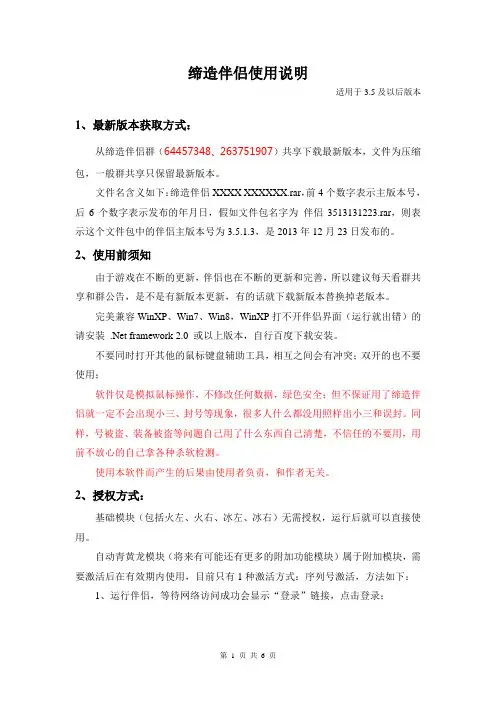
缔造伴侣使用说明适用于3.5及以后版本1、最新版本获取方式:从缔造伴侣群(64457348、263751907)共享下载最新版本,文件为压缩包,一般群共享只保留最新版本。
文件名含义如下:缔造伴侣XXXX XXXXXX.rar,前4个数字表示主版本号,后6个数字表示发布的年月日,假如文件包名字为伴侣3513131223.rar,则表示这个文件包中的伴侣主版本号为3.5.1.3,是2013年12月23日发布的。
2、使用前须知由于游戏在不断的更新,伴侣也在不断的更新和完善,所以建议每天看群共享和群公告,是不是有新版本更新,有的话就下载新版本替换掉老版本。
完美兼容WinXP、Win7、Win8,WinXP打不开伴侣界面(运行就出错)的请安装.Net framework 2.0 或以上版本,自行百度下载安装。
不要同时打开其他的鼠标键盘辅助工具,相互之间会有冲突;双开的也不要使用;软件仅是模拟鼠标操作,不修改任何数据,绿色安全;但不保证用了缔造伴侣就一定不会出现小三、封号等现象,很多人什么都没用照样出小三和误封。
同样,号被盗、装备被盗等问题自己用了什么东西自己清楚,不信任的不要用,用前不放心的自己拿各种杀软检测。
使用本软件而产生的后果由使用者负责,和作者无关。
2、授权方式:基础模块(包括火左、火右、冰左、冰右)无需授权,运行后就可以直接使用。
自动青黄龙模块(将来有可能还有更多的附加功能模块)属于附加模块,需要激活后在有效期内使用,目前只有1种激活方式:序列号激活,方法如下:1、运行伴侣,等待网络访问成功会显示“登录”链接,点击登录;如果伴侣没有网络访问权限,则“登录”链接将不可用。
2、在弹出的用户信息里面输入序列号后点击“登录”按钮。
3、如果序列号正确则会激活青龙模块,界面显示如下:3、使用方法基础模块部分1、选择启动模块为:基础模块,然后按下“启动”按钮。
2、游戏中按下相关的技能按键激活技能,如下图,激活了火技能。
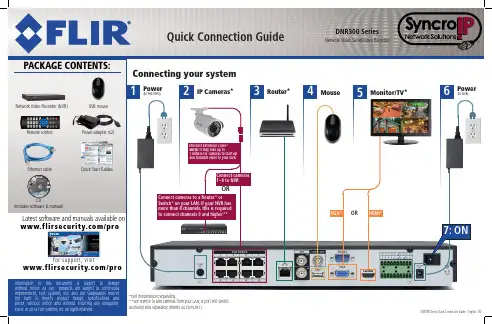

高百特会议系统简单使用说明所有权声明高百特公司拥有此手册内容的全部解释权,本手册中的信息如有变动,恕不另行通知。
未经高百特公司的明确书面许可,本手册的任何部分不得以任何形式进行增删、改编、节选、翻译、翻印或仿制。
高百特公司假定对本手册中可能存在的任何错误不负责任。
高百特公司可能拥有本手册内容的专利、专利申请、商标、版权或其它知识产权。
除了高百特公司授权许可协议所提供的明确书面许可,拥有本文档并不赋予您任何有关这些权利、商标、版权或其它知识产权的许可。
所有标记和商标都是其各自持有人的财产。
感谢您购买并使用北京高百特科技公司的软件产品。
在使用本产品前,请仔细阅读下面的许可协议。
本《最终用户许可协议》(以下简称“协议”)是您与北京高百特科技公司(以下简称“高百特公司”)之间有关GoBetter Conference软件产品的法律协议。
所谓“软件产品”不仅包括GoBetter Conference软件、加密锁、相关使用文档及宣传材料等,还包括对GoBetter Conference软件任何形式的升级软件和补充材料。
同意本协议的所有条款及此处包含的任何补充的或特殊的许可条款是获得本产品使用许可权的必要条件。
您对本软件的使用将表明您同意接受本“协议”中条款的约束。
最终用户许可协议一、授予使用许可权本软件受著作权法和其他知识产权法的保护,只许可使用,您可以出于备份的目的而复制光盘中的软件。
二、禁止使用除了上述“授予使用许可权”条款被授权的行为外,您不得对本软件进行再销售、租赁或以其它方式有偿转让。
您不得对本软件进行反编译、反汇编等行为。
本“协议”并不授予您有关高百特公司商标和GoBetter Conference产品商标的任何权利。
三、有限保证高百特公司保证:本产品包含的CD-ROM及其所有附属物中不出现物理上的缺陷,如出现确因产品质量本身引起的缺陷,可免费更换产品,但用户必须证明产品的缺陷是从购买之日起90天内出现的;高百特公司所提供的支持服务应基本与有关书面材料中所述相符,高百特公司技术支持工程师将在商业所允许的范围内尽力解决任何问题。
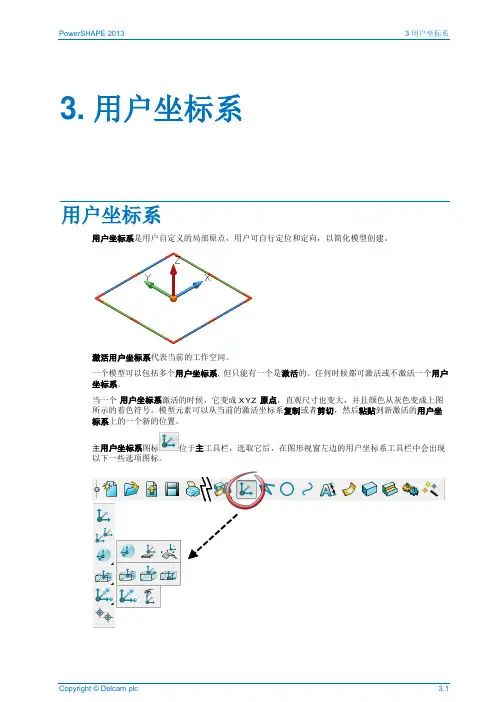
![[feiq]C6v3.0-TS3111-实施手册v1.0](https://uimg.taocdn.com/0bc0e4efe009581b6bd9eb88.webp)
目录附录1 控制卡型录 (3)附录1.1控制卡选型 (3)附录1.2三代卡特色 (3)第一章概述 (3)1.1功能特点 (3)1.2运行环境 (4)第二章安装与卸载 (4)2.1安装 (4)2.2卸载 (5)第三章工具使用详解 (6)3.1软件主界面 (6)3.2标题栏 (6)3.3菜单栏 (6)3.3.1文件菜单 (6)3.3.2设置菜单 (7)3.3.3操作菜单 (9)3.3.4语言菜单: (9)3.3.5关于菜单: (10)3.4快捷方式栏 (10)3.5模拟显示屏 (11)3.6显示屏属性栏 (11)第四章显示屏节目创建流程 (12)4.1第一步:新建显示屏文件 (12)4.2第二步:新建节目 (14)4.3第三步:新建分区 (14)4.4第四步:节目制作完成 (15)第五章怎样显示不同内容 (16)5.1字幕显示 (16)5.2表格显示 (17)5.3图文显示 (18)5.4时间显示(万年历时间) (18)5.5表盘显示(模拟时钟) (19)5.5顺/倒时计显示 (20)5.6温度显示(需另购感应器) (21)第六章通信设置 (22)6.1串口线的做法 (22)6.2通信设置(串口) (23)6.3网线的做法 (24)6.4通信设置(网口) (25)6.4.1局域网单网络卡(HD-E3)通信 (25)6.4.2局域网多个网络卡(数个HD-E3)通信 (25)6.4.3局域网多个网络卡设置视频 (27)附录2 使用过程中的常用设置 (28)附录2.1控制卡如何远程升级 (28)附录2.2控制卡如何恢复出厂设置 (28)附录2.3控制卡如何测试显示屏 (29)附录2.4显示屏定时开关机 (29)附录2.5显示屏指定时间播放 (30)附录2.6字幕静止不动应该怎么设置 (30)附录1 控制卡型录附录1.1控制卡选型1:HD-S3-串口卡,控制范围32*1024(64个P10模组);2:HD-M3-串口卡,控制范围64*768/32*1536(96个P10模组);3:HD-Q3-U盘卡,控制范围64*768/32*1536(96个P10模组);4:HD-E3-网络卡,控制范围128*768/64*1536(192个P10模组);5:HD-U3-U盘卡,控制范围128*1280/64*2048(256个P10模组);6:HD-X3-U盘卡,控制范围256*1024/128*2048(512个P10模组);7:HD-G3-U盘卡,控制范围512*800/128*3072(800个P10模组);以上控制范围均为单色情况下,双色控制长度减半附录1.2三代卡特色采用全新高速32位MCU、扩大控制范围、性价比更高第一章概述1.1功能特点《HD2011》控制系统是2011年灰度科技有限公司应对条屏市场做出的较大的一次调整。
新win7电脑加域操作步骤加域操作方法:1、更改计算机名:右单击“计算机”,选择“属性”——“高级系统设置”----“计算机名”----“更改”——计算机名中输入(自己名字对应的计算机名如fqxx-091)——确定重启电脑。
网关密码后面是87652、更改DNS:右击“网络”选择属性——更改适配器设置——选择本地连接右击选属性——双击Internet协议版本4——选择使用下面的DNS服务器地址:首选DNS为10.182.0.127,备用DNS为10.182.0.128——确定3、右单击“计算机”,选择“属性”——“高级系统设置”----“计算机名”----“更改”,点击“域”,输入jywusers.local确定,会出现要求输入域中有权限的用户名和密码(用户名:fqxxwg密码:feng@5678),输入后点确定,显示“欢迎加入jywusers.local域”的提示,说明加域成功,一直点确定直到重启计算机。
4、以用户名为administrator,不用输入密码登录:右单击“计算机”,选择“管理”,打开“本地用户和组”中的“组”,双击“administrators”,点击“添加”,不要改上面查找位置等信息的情况下直接点击“高级”,要求输入用户名:fqxxwg密码:feng@5678后点“立即查找”,选中“Domain Users”组后点三次“确定”把域用户的权限提升为本地组“administrators”的权限,然后注销一下电脑5、用自己的账户和密码登录,首次登录方法为:用户名jywusers\自己的账号;密码为自己设定的密码,以后登录就只要用自己的账号和密码就可以了。
进入后安装飞秋等软件。
注意:如果加不了域可以打开控制面板下面的管理工具里面的“服务”项,看Net Logon、Server、TCP/IP NetBIOS Helper、Workstation这四个服务是否启动,如果不启动,双击打开后把它们启动,同时把它们改成自动启用,再重加加域。
乐视集团Lync2013客户端使用手册Prepared for乐视集团Tuesday, 19 May 20152015Version 1.0 DraftPrepared by齐德宇qideyu@版本控制目录1.Windows 7客户端安装操作指南 (5)1.1.安卓设备基本操作 (5)1.1.1手机客户端下载安装 (5)1.2.Windows基本操作 (6)1.2.1.Windows客户端安装 (6)2.安卓手机使用指南 (10)2.1.安卓手机状态更改 (10)2.1.1更改登录状态 (10)2.1.2设置转接 (11)2.1.3联系人搜索 (12)2.1.4联系人卡片功能 (12)2.1.5拨号盘 (15)3.Lync 2013使用指南 (17)3.1.Lync 2013 初始化配置 (17)3.2.Lync 2013基本操作 (18)3.2.1更改在线状态 (18)3.2.2设置位置 (21)3.2.3今天发生了什么? (22)3.2.4搜索用户,建立联系人列表 (23)3.2.5空闲状态自动提醒 (26)3.3.Lync 2013商务应用 (27)3.3.1开启即时通讯 (27)3.3.2聊天室 (30)3.3.3共享演示 (37)3.3.4立即发起音视频会议 (46)3.3.5Lync Web App (53)前言针对乐视集团Lync Server2013系统基础架构部署完成后,众多的终端客户端使用,特编制本操作文档供员工使用。
培训内容包括:⏹Wind ows XP/7 基本操作指南。
⏹Lync 2013 使用指南。
1.Windows 7客户端安装操作指南1.1.安卓设备基本操作1.1.1手机客户端下载安装A.打开手机应用商店,搜索“lync”B.点击Lync通讯器,进行安装C.打开Lync通讯器(1)登录登录地址处输入:用户名@(2)用户名处输入:letv\用户名(3)密码:邮件密码D.啊E.啊1.2.W indows基本操作1.2.1.Windows客户端安装A.从以下位置下载Lync 2013客户端安装程序:点击“开始---运行”输入“\\10.58.1.10”找到“共享\常用软件和驱动\cn_lync_2013_x86_x64_dvd_1145845”双击“Setup.exe”开始安装B.选择“我接受此协议的条款”,点击“继续”,继续安装C.选择“立即安装”,操作系统将继续后续的安装,直至安装完成。
飞秋使用说明
1.下载
打开浏览器,百度飞秋。
点击普通下载到桌面即可,可以得到如下软件图标。
2.打开
双击飞秋图标,选择默认,点击确定即可(第一次打开才会显示),以后使用双击上述图标即可。
软件界面如下:
3.设置
软件启动后,会自动获取局域网内好友。
左击软件界面、最下方设置,如下所示:
在用户名一栏填写自己信息、头像,点击“确定”。
4.即时通讯
双击需要通讯的人的头像,操作等同QQ。
5.发送文件/文件夹
在聊天窗口上方功能栏第四个图标,点击发送文件或发送文件夹。
在目录中选择自己要发送的文件/文件夹,选中后点击下方的打开。
6.接受文件/文件夹
在聊天窗口的右上方,点击接收或者另存为,即可接收对方传来的文件/文件夹。
7.文件共享
在软件界面下方图标,打开后,出现如下界面:
7.1 上传
点击左下角的“设置我的共享文件”,在出现的界面左下方点击增加目录或者增加文件,在路径中选择共享的文件或者文件夹,然后点击右下方的“确定”。
在上图中会显示自己共享的文件/文件夹。
7.2 下载
在上图中点击需要下载的文件左侧的勾选项,点击右下方的“下载”,可以下载所需的
文件/文件夹。
User Manual ► FEISOL Ball HeadsThe following manual applies to all FEISOL Ball Heads(1) Friction Control Knob(2) Ball Head Lock / Release Knob(3) Panning Base Lock Knob (except CB-30C)(4) Quick Release Lock KnobNoteNo tools are needed for operating any of these knobs. Use of tools may cause damage and void the warranty.Do not carry your tripod and Ball Head with a camera / lens attached. Ball Heads are designed to work only stationary.A. Panning BaseFor optimal use of the Panning Base Function, turn the Lock Knob (3) only slightly. Opening the Lock knob too far may cause instability.To make possible precise adjustments, FEISOL Ball Head feature a graded scale at the bottom of the Panning Base.B. Friction ControlFriction is set by adjusting the Friction Control Knob (1). In order to select the desired degree of friction , the Ball Head Lock/Release Knob (2) must first be turned to its fully locked position. Next, friction can be adjusted by turning the Friction Control Knob (1) toward the (+) - more friction -, or toward the (-) – less friction.Once the ideal friction level has been set, the Ball Head can be operated by turning theBall Head Lock/Release Knob (2). It should not be necessary to make additional adjustments to the Friction Control Knob (1), unless a different degree of friction needs to be set.C. Quick Release ClampThe Quick Release Clamps of all FEISOL Ball Head are Arca-Swiss compatible, thus making it possible to use different brands of Arca-Swiss compatible Quick Release Plates with FEISOL Ball Head.To insert a Quick Release Plate in the Clamp, it has to first be opened by turning the Quick Release Lock Knob (4). Now it is possible to slide in the Plate which has been attached to the bottom of your camera.There is a safety lock, designed to keep your camera from accidentally sliding out of the clamp. To disengage the safety lock, the small spring-loaded safety button at the side of the clamp has to be pressed. Now, the camera can be slid in or out of the clamp.NoteDisabling the safety lock can result in severe damage to your camera equipment.。
飞秋FeiQ(局域网聊天软件)二次开发文档作者:卢本陶lubentao@版权所有 侵权必究FQ_SENDDATA_RESULT描述的是在模块里发送数据返回的结果.enum FQ_SENDDATA_RESULT{FQ_MODULE_SEND_DATA_RESULT_OK = 0,FQ_MODULE_SEND_DATA_RESULT_FAILED = -1,FQ_MODULE_SEND_DATA_RESULT_TIME_OUT = -2,FQ_MODULE_SEND_DATA_RESULT_UNKNOWN_ERROR = -3,FQ_MODULE_SEND_DATA_RESULT_NOT_EXIST = -4};Values:FQ _MODULE_SEND_DATA_RESULT_OK发送数据成功。
FQ _MODULE_SEND_DATA_RESULT_FAILED发送数据失败.FQ _MODULE_SEND_DATA_RESULT_TIME_OUT发送数据超时.FQ _MODULE_SEND_DATA_RESULT_UNKNOWN_ERROR未知错误.FQ _MODULE_SEND_DATA_RESULT_NOT_EXIST结果不存在.说明对方没有此插件。
FQ_UI_TYPE枚举描述在界面上的菜单位置.enum FQ_UI_TYPE{FQ_UI_TYPE_TRAY_MENU = 0,FQ_UI_TYPE_TREE_USERSEL = 1,FQ_UI_TYPE_LIST_USERSEL = 2,FQ_UI_TYPE_MORE_NOUSERSEL = 3,FQ_UI_TYPE_MULTICHAT_LIST = 4,FQ_UI_TYPE_SEARCHUSER_RESULT = 5,FQ_UI_TYPE_CUSTOMFACE_SEL = 6,FQ_UI_TYPE_DAYCALENDER_SEL = 7,FQ_UI_TYPE_DAYCLOCK_TIP = 8,FQ_UI_TYPE_MAIN_ONLINESTATUS = 9,FQ_UI_TYPE_QUN_SEL = 10,FQ_UI_TYPE_CHAT_REPL Y = 11,FQ_UI_TYPE_QUNCHAT_REPL Y = 12,FQ_UI_TYPE_CHAT_SENDOPT = 13,FQ_UI_TYPE_MULTICHAT_SENDOPT = 14,FQ_UI_TYPE_QUNCHAT_SENDOPT = 15,FQ_UI_TYPE_CHAT_PLUGIN = 16,FQ_UI_TYPE_MULTICHAT_PLUGIN = 17,FQ_UI_TYPE_QUNCHAT_PLUGIN = 18};Values:FQ_UI_TYPE_TRAY_MENU托盘菜单。